Programma per Velocizzare il Computer
Se abbiamo un sito internet che tratta di programmi, sicuramente prima di inserirne uno lo testiamo in modo da fornire una descrizione a tutti gli utenti che una volta entrati nel nostro sito leggeranno quella particolare descrizione di quel particolare programma.
Stessa cosa se avete un blog che tenete costantemente aggiornato con tutti i software che vengono ogni giorno rilasciati, anche qui dobbiamo prima provarli noi per poterli descrivere; le sue funzioni, la sua utilità ecc. Se invece non abbiano nulla di tutto questo ma semplicemente ci piace installare programmi a non finire allora le cose stanno diversamente, non lo fate per “studio” ma per puro piacere personale.
Qualsiasi sia la vostra posizione resta una cosa in comune, e cioè quella che il vostro pc, dopo tanto tempo diventa praticamente una lumaca zoppa in quanto molti di questi programmi installati vanno a piazzarsi in auto avvio, ovvero si avviano automaticamente una volta avviato il computer.
Se si trattasse solo di qualche programma allora nulla di grave, ma se 10 programmi su 15 che installiamo si avviano automaticamente allora le cose si fanno serie.
Il computer infatti per poter essere completamente operativo dovrà prima caricare tutti questi programmi, dopodiché potremo utilizzare il computer normalmente ma sempre con tali programmi aperti che richiedono risorse di sistema, quindi il nostro computer potrebbe anche risultare più rallentato in quanto le risorse di sistema non bastano. Per ovviare a questo problema, e togliere i programmi dall’auto avvio, esistono molti metodi e programmi che svolgono proprio questa funzione, in questo post ve ne proponiamo uno e si chiama StartUpOptimizer, un programma totalmente gratuito che attraverso una semplice selezione ci permetterà di abilitare ma soprattutto disabilitare tutti quei programmi di cui l’auto avvio non ci interessa, in modo tale dunque da velocizzare il tutto.
Il programma è disponibile qui. Una volta scaricato ed installato si avvierà presentando già sulla sua schermata principale tutti quei programmi impostati in avvio automatico. Per aiutare nel riconoscere i vari programmi accanto al nome di ognuno di essi è presente anche una piccola icona, che contraddistingue dunque quel particolare programma.
Quando troviamo un programma che vogliamo togliere dall’avvio automatico togliamo il segno di spunta sulla casella corrispondente cliccandoci sopra con il mouse, quindi quel programma sarà disattivato.
Ripetiamo il processo per ogni programma che non ci interessa e quindi premiamo su “apply” per applicare le scelte fatte. I programmi non si avvieranno più.